Izvadite stranicu iz Appleovog Mac App Store-a,Microsoft je započeo s izgradnjom vlastite verzije tržišta aplikacija. Ova pojava nova za Windows naziva se Windows Store i dizajnirana je za smještaj mnogih Windows 8 aplikacija. Iako su uvođenje igara i drugih značajki već u fazi izrade, broj aplikacija u posljednjem nije ni blizu količini dostupnoj Mac korisnicima. Kao i druge prodavaonice, Windows Store također ima besplatne i plaćene aplikacije, a svatko tko ima pristup vašem sustavu može ih lako preuzeti na svoje računalo. Ako je vaš sustav dijeljen i s drugim pojedincima ili je trenutno dostupan nekim dosadnim gostima, a tražite način da privremeno onemogućite Windows Store, onda ste na pravom mjestu. U ovom postu ćemo vas obavijestiti kako možete onemogućiti Windows 8 Store za sve vlasnike korisničkih računa na vašem računalu. Nastavi čitati!
Prvo provjerite jeste li prijavljeni kaoAdministrator ili su potrebna administrativna prava za pristup i promjenu pravila lokalne grupe. Ovakve se promjene sustava uvijek pružaju administratorima sustava na mreži, tako da nije nešto novo ako znate na što upućujemo. Za početak, idite na početni zaslon, utipkajte gpedit.msc, odaberite Apps s desne bočne trake, a zatim kliknite gpedit.msc u glavnom prozoru.

Ovo će otvoriti uređivač pravila lokalne grupe. Sada odaberite Korisničku konfiguraciju, idite na Administrativne predloške, kliknite Windows Components i potražite Store na popisu Components.
Konfiguracija korisnikaAdministrative TemplatesWindows ComponentsStore
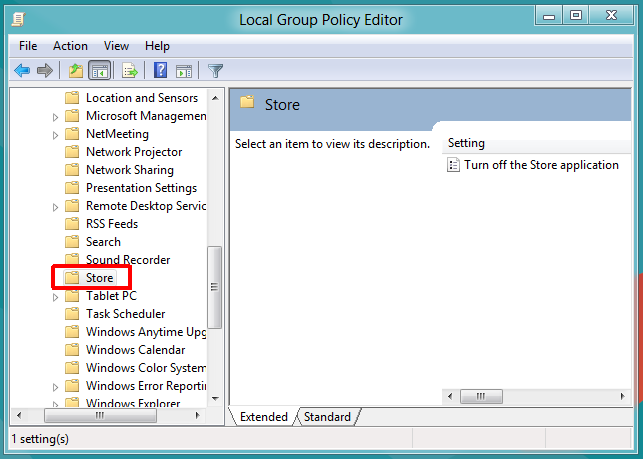
Samo dvokliknite Isključite aplikaciju Store postavka pravila za otvaranje dijaloškog okvira kojiomogućuje vam provođenje novog pravila za Windows 8 Store. Na vrhu su dostupne opcije nisu konfigurirane, omogućene i izbrisane. Odabirom svake postavke moći ćete pročitati njezin učinak u odjeljku Pomoć. Da biste onemogućili Windows 8 store, samo odaberite Omogućeno s popisa i kliknite U redu.
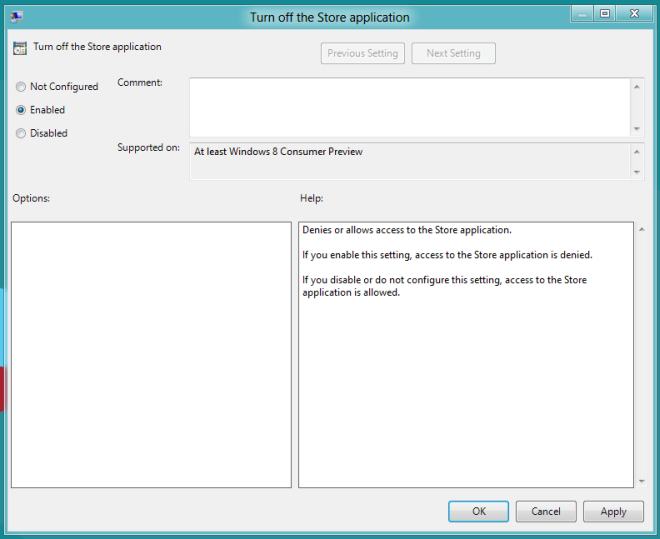
Nakon što to učinite, morat ćete provesti to pravilo na računalu. Da biste to učinili, otvorite dijaloški okvir Pokreni, unesite sljedeću naredbu i pritisnite Enter. Pravilo će se ažurirati i primijeniti na vašem računalu.
gpupdate / force
Sada, sljedeći put, vi ili bilo tko drugi tko koristi tajračunalo pokušava pristupiti Windows Storeu, on / polica neće mu moći pristupiti. Ako se gore navedeni koraci pravilno slijede, sljedeći će se zaslon prikazati svim korisnicima kada pristupe Windows Storeu.














komentari